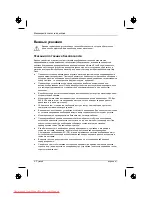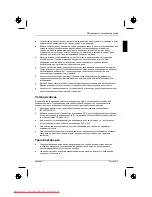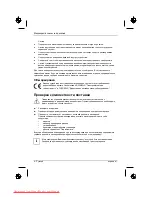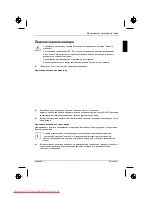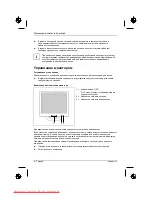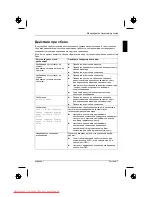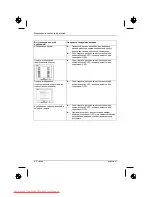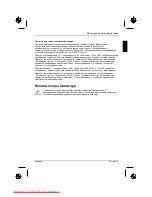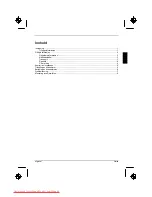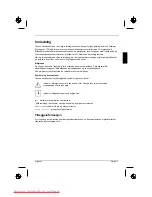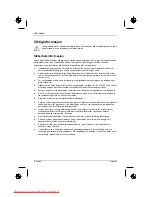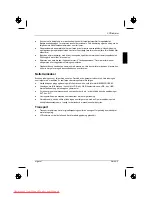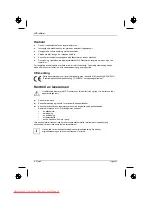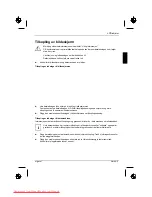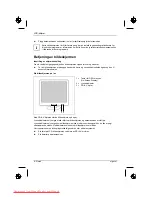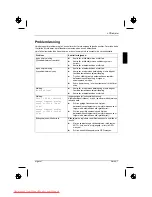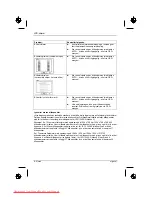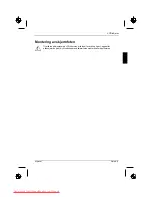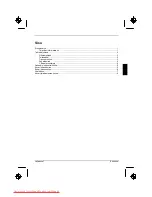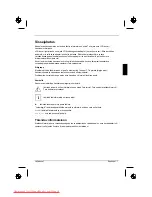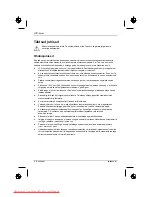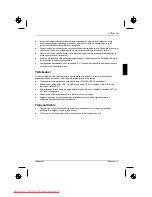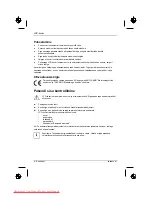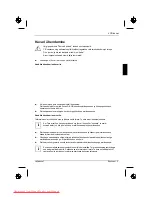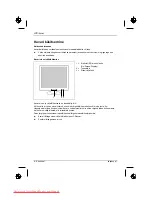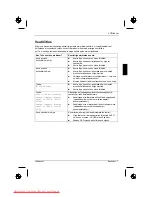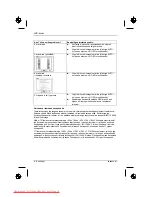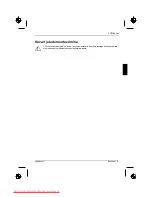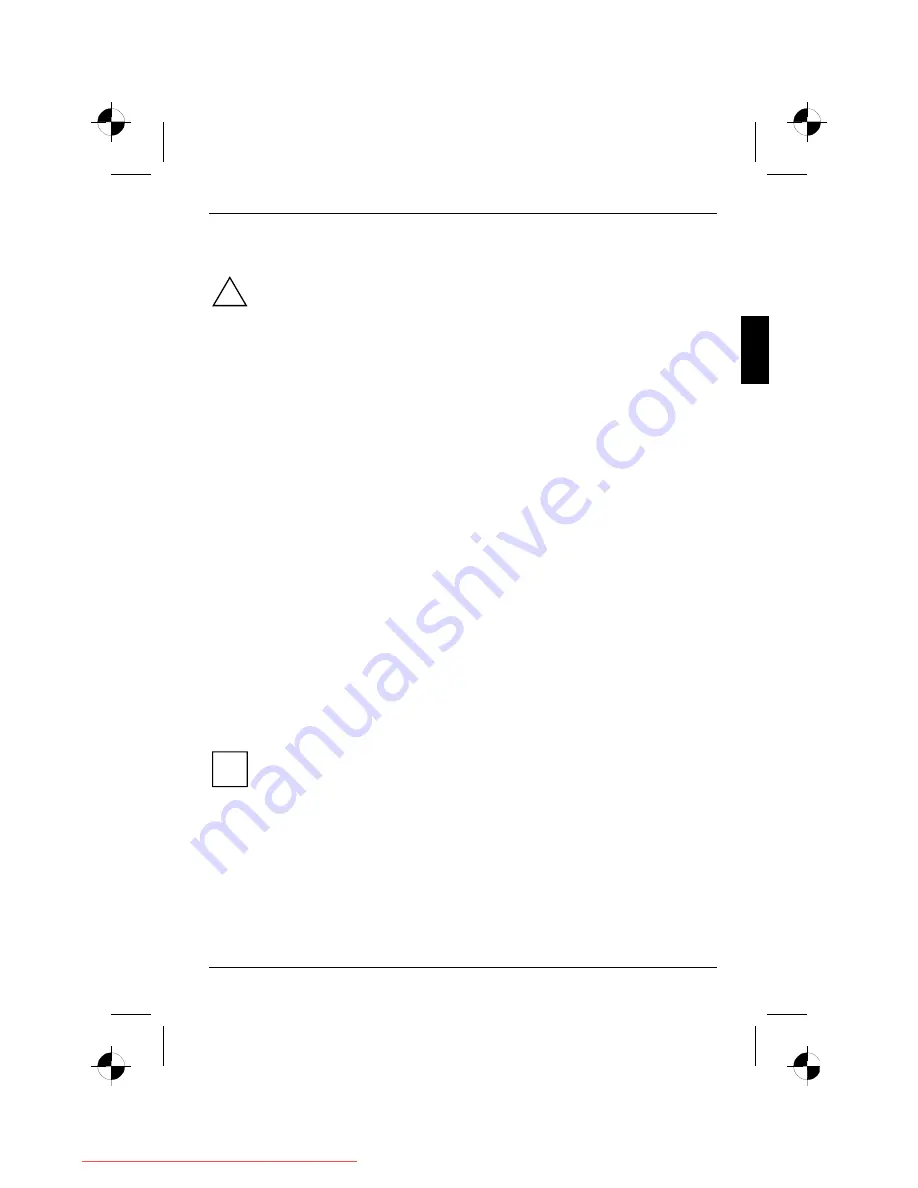
LCD-skjerm
utgave 1
Norsk - 5
Tilkopling av bildeskjerm
!
Merk deg sikkerhetsinformasjonen i kapittelet "Viktig informasjon".
CE-konformitet samt optimal bildekvalitet oppnås kun dersom dataledningen som følger
med, benyttes.
Ventilasjons- og lufteåpningene må aldri dekkes til!
Datamaskinens nettkontakt må være trukket ut!
►
Kontroller at bildeskjermen og datamaskinen er slått av.
Tilkopling av ledninger til bildeskjermen
►
Hvis dataledningen ikke sitter godt nok fast i bildeskjermen:
Fest en kontakt på dataledningen til D-SUB-tilkoplingsbøssingen på skjermen og sikre
tilkoplingen ved å stramme sikkerhetsskruene.
►
Plugg den medleverte nettledningen til bildeskjermens nettilkoplingsbøssing.
Tilkopling av ledninger til datamaskinen
Informasjon om datamaskinens tilkoplinger og grensesnitt finner du i datamaskinens brukerhåndbok.
i
Hvis datamaskinen har to skjermtilkoplinger (bildeskjerm-controller "onboard" og separat
grafikkort), er skjermtilkoplingen til det separate grafikkortet i de fleste tilfeller aktiv.
►
Plugg dataledningen inn i datamaskinens (aktive) skjermtilkopling. Trekk til sikringsskruene for
å sikre pluggforbindelsen.
►
Plugg den medleverte nettledningens kontakt inn i et forskriftsmessig jordet strømuttak.
Kontroller at pluggforbindelsen er korrekt.
Downloaded from ManualMonitor.com Manuals
Summary of Contents for SCALEOVIEW L19-1W
Page 4: ...65 3 kHz 60 Hz 1680 x 1050 Downloaded from ManualMonitor com Manuals...
Page 5: ...Downloaded from ManualMonitor com Manuals...
Page 10: ...Downloaded from ManualMonitor com Manuals...
Page 21: ...Downloaded from ManualMonitor com Manuals...
Page 32: ...Downloaded from ManualMonitor com Manuals...
Page 43: ...Downloaded from ManualMonitor com Manuals...
Page 54: ...Downloaded from ManualMonitor com Manuals...
Page 65: ...Downloaded from ManualMonitor com Manuals...
Page 76: ...Downloaded from ManualMonitor com Manuals...
Page 87: ...Downloaded from ManualMonitor com Manuals...
Page 98: ...Downloaded from ManualMonitor com Manuals...
Page 109: ...Downloaded from ManualMonitor com Manuals...
Page 119: ...1 1 1 2 2 3 3 4 4 4 5 6 7 9 Downloaded from ManualMonitor com Manuals...
Page 120: ...Downloaded from ManualMonitor com Manuals...
Page 121: ...1 1 VGA Help Desk i Downloaded from ManualMonitor com Manuals...
Page 122: ...2 1 Help Desk 100 240 CE Downloaded from ManualMonitor com Manuals...
Page 124: ...4 1 89 336 EWG 73 23 EWG i Downloaded from ManualMonitor com Manuals...
Page 125: ...1 5 CE D SUB i onboard Downloaded from ManualMonitor com Manuals...
Page 126: ...6 1 i 1 2 3 1 OSD On Screen Display 2 3 Downloaded from ManualMonitor com Manuals...
Page 128: ...8 1 AUTO OSD AUTO OSD AUTO OSD AUTO OSD OSD Downloaded from ManualMonitor com Manuals...
Page 131: ...Downloaded from ManualMonitor com Manuals...
Page 142: ...Downloaded from ManualMonitor com Manuals...
Page 152: ...1 1 1 2 2 3 3 4 CE 4 4 5 6 7 9 Downloaded from ManualMonitor com Manuals...
Page 153: ...Downloaded from ManualMonitor com Manuals...
Page 154: ...1 1 LCD LCD VGA o Help Desk i Downloaded from ManualMonitor com Manuals...
Page 155: ...O LCD 2 1 Help Desk LCD Newton 100 V 240 V CE Downloaded from ManualMonitor com Manuals...
Page 157: ...O LCD 4 1 LCD CE 89 336 E 73 23 LCD LCD i Downloaded from ManualMonitor com Manuals...
Page 158: ...O LCD 5 CE D SUB i onboard Downloaded from ManualMonitor com Manuals...
Page 159: ...O LCD 6 1 i 1 2 3 1 OSD On Screen Display 2 3 LCD Downloaded from ManualMonitor com Manuals...
Page 162: ...O LCD 9 LCD Downloaded from ManualMonitor com Manuals...
Page 164: ...Downloaded from ManualMonitor com Manuals...
Page 175: ...Downloaded from ManualMonitor com Manuals...
Page 186: ...Downloaded from ManualMonitor com Manuals...
Page 197: ...Downloaded from ManualMonitor com Manuals...
Page 208: ...Downloaded from ManualMonitor com Manuals...
Page 219: ...Downloaded from ManualMonitor com Manuals...